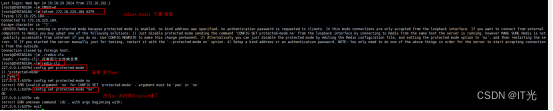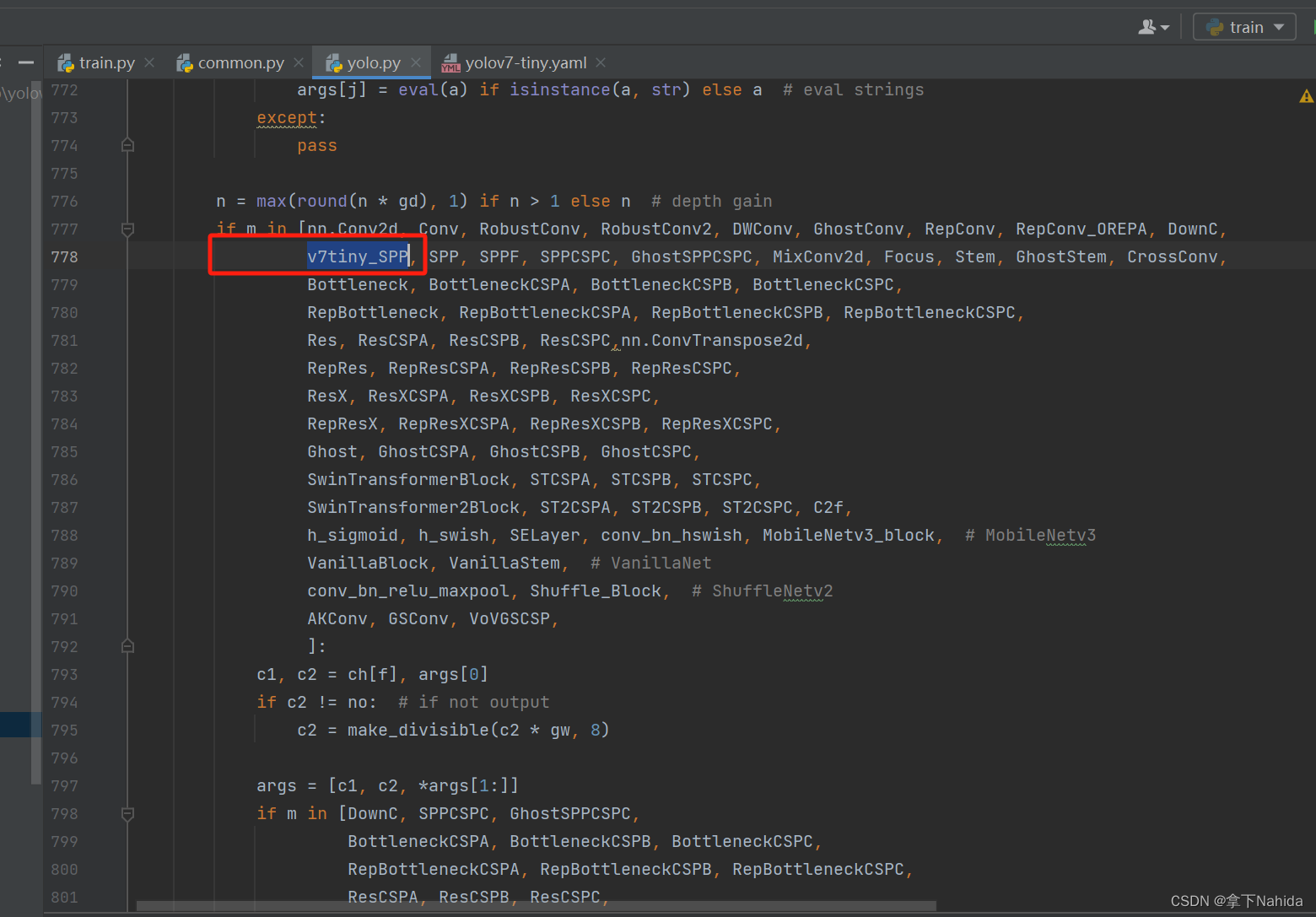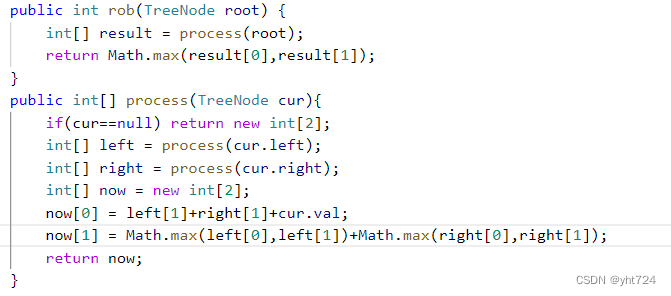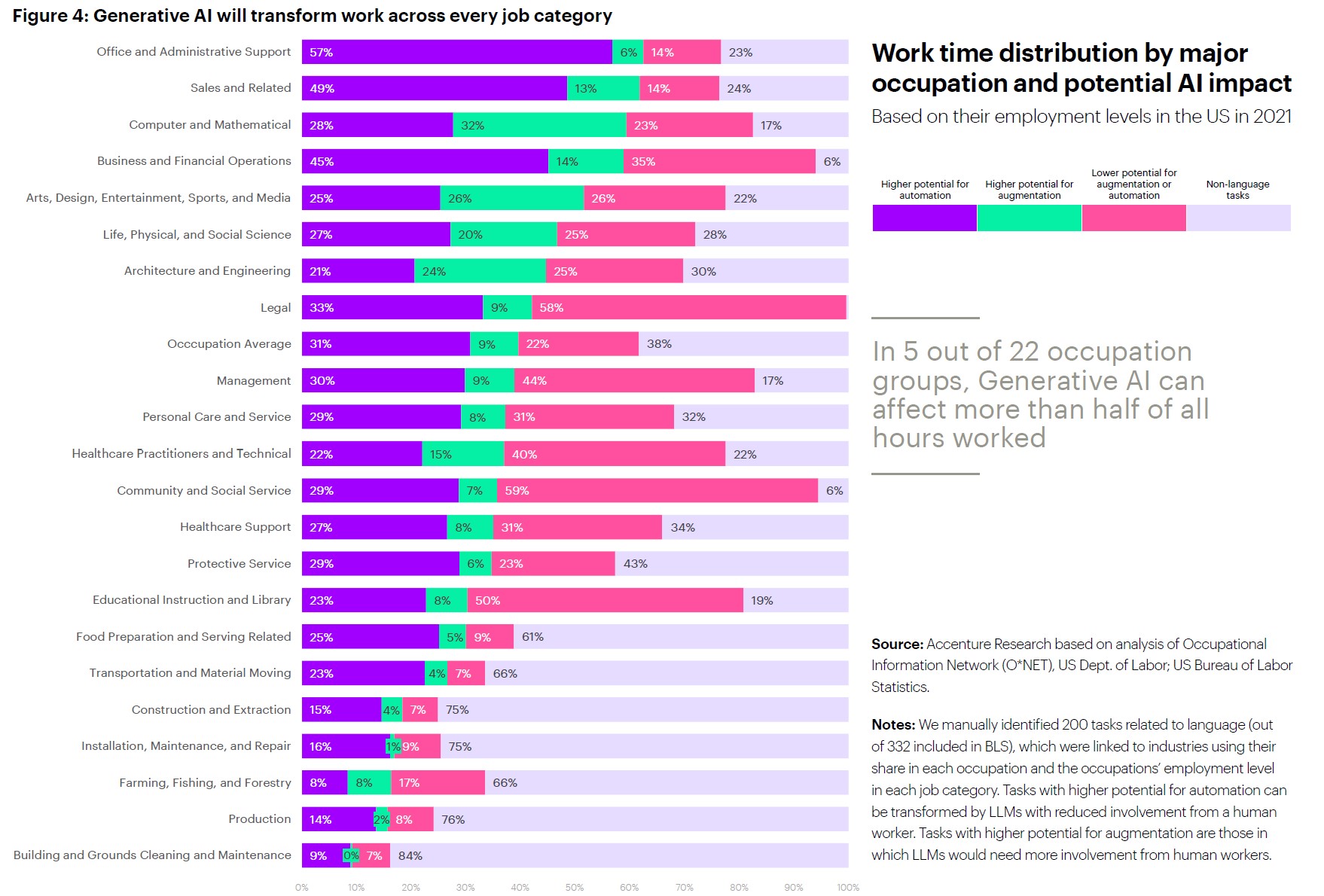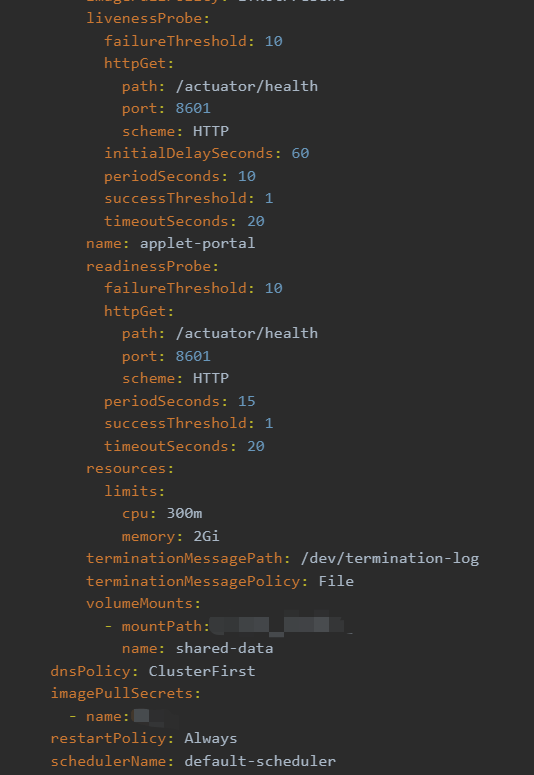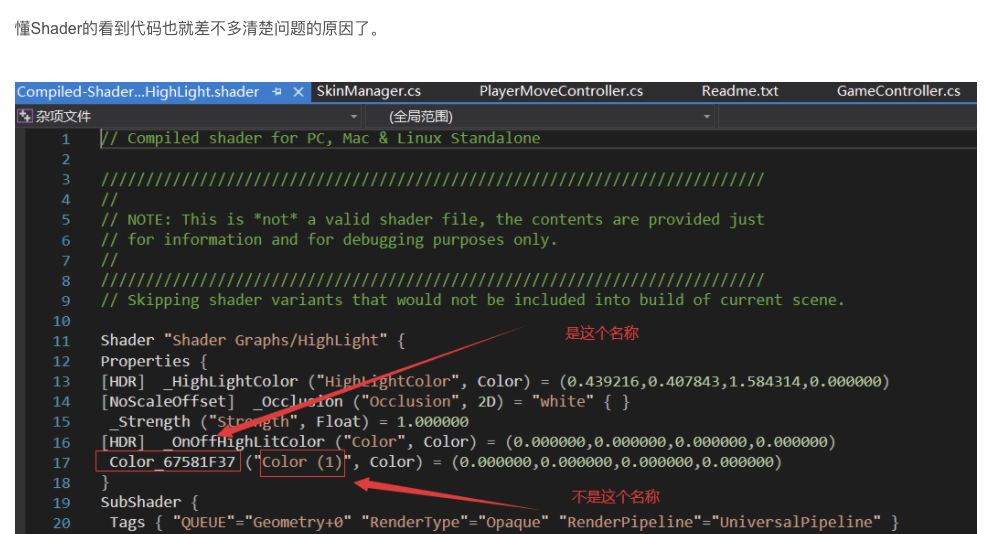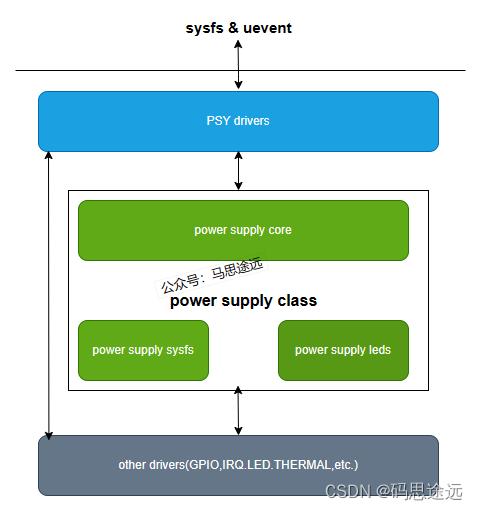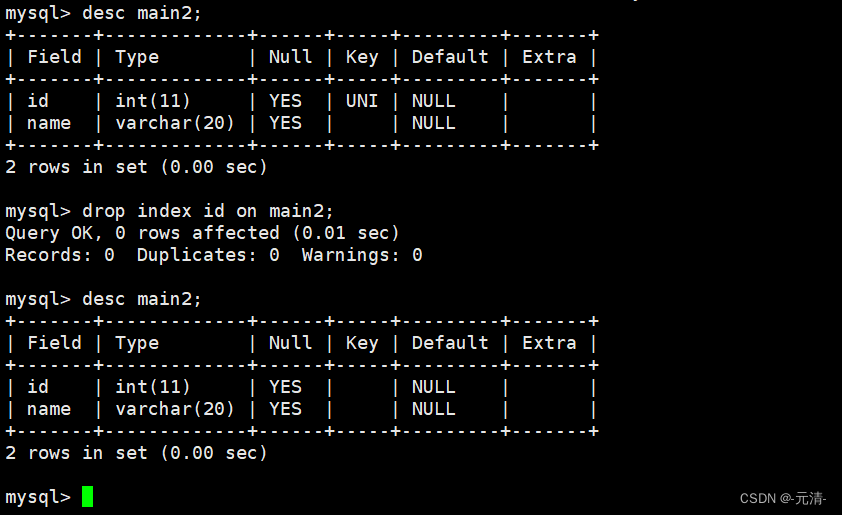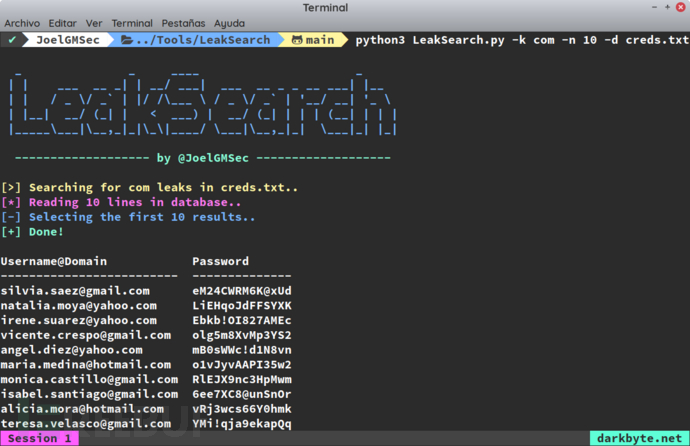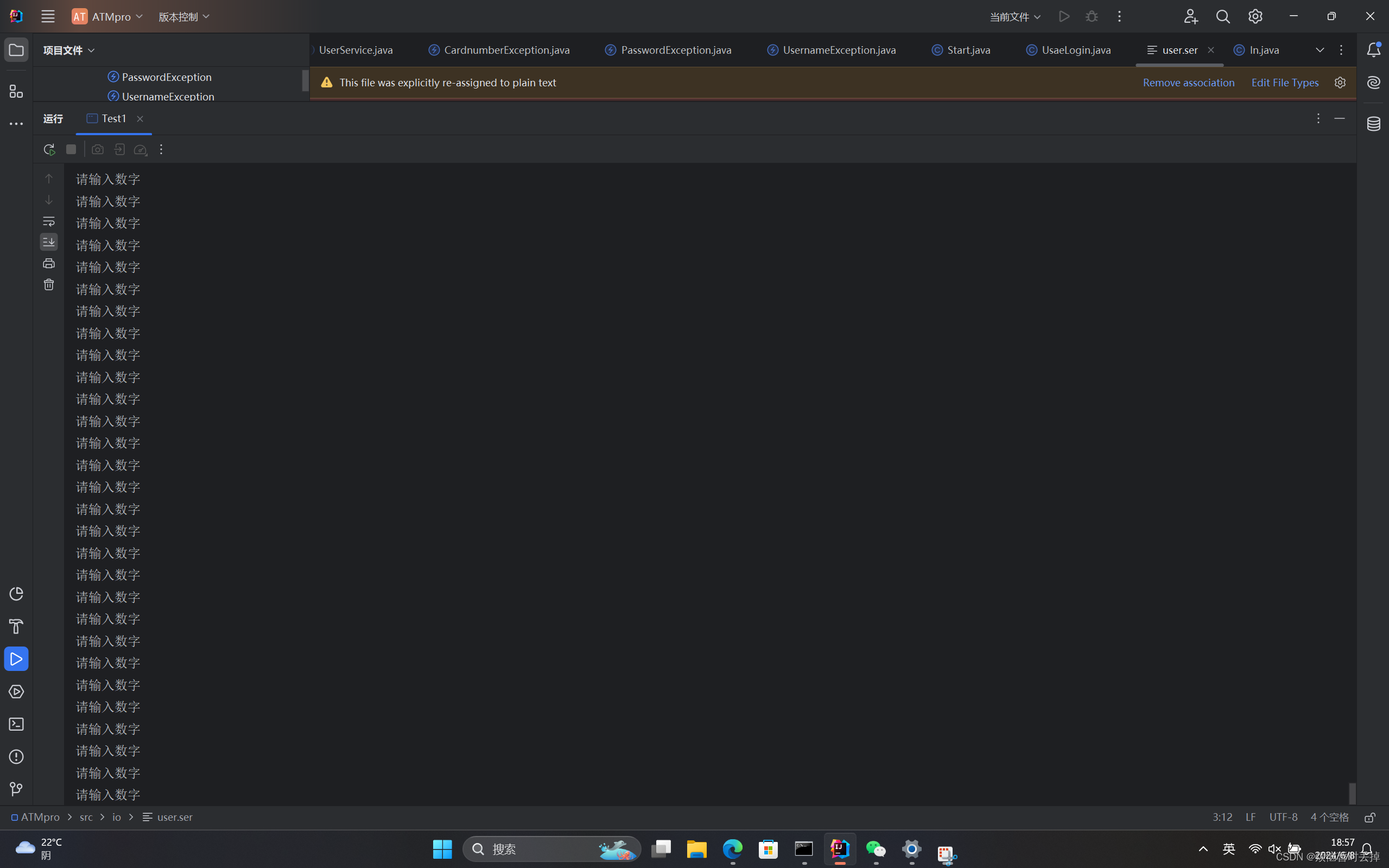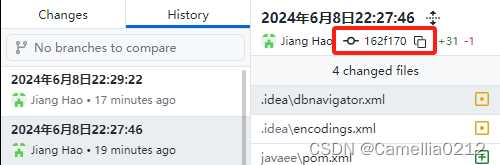注: 本文在内网(离线)环境,堡垒机中搭建,服务器不同可能有所差异,仅供参考
本文安装JDK-20.0.1版本,apache-tomcat-10.1.10版本,redis-6.2.15版本
本文服务器IP假设:192.168.88.133
root用户创建子用户并赋予sudo权限
创建子用户-asia
sudo adduser asia给子用户赋予sudo权限
使用root用户编辑 /etc/sudoers配置文件
vi /etc/sudoers
## Allow root to run any commands anywhere
root ALL=(ALL) ALL
asia ALL=(ALL) ALL
## Same thing without a password
# %wheel ALL=(ALL) NOPASSWD: ALL
asia ALL=(ALL) NOPASSWD: ALL 在sudoers文件中找到上面两个位置,一个是sudo权限,另一个是使用是不用输入密码
编辑后按ESC键,输入 :wq!,强制保持退出
切换asia用户
安装jdk-20.0.1
创建目录
mkdir -p 父目录/子目录
压缩包(jdk-20.0.1.tar.gz)放到java目录下:/home/asia/usr/local/java
解压jdk
解压
tar -zxvf jdk-20.0.1.tar.gz /home/asia/usr/local/java配置环境
输入nano ~/.bashrc进入配置文件
加入配置:
export JAVA_HOME=/home/asia/usr/local/java/jdk-20.0.1
export PATH=$JAVA_HOME/bin:$PATH
编辑后:Ctrl+O 保持文件
按ENTER确认
Ctrl+X 退出编辑
刷新配置文件 命令:source ~/.bashrc一开始没有配置sudo权限,所以这样配置的环境,不影响使用
查看版本
输入命令:java -version
[asia@localhost ~]$ java -version
openjdk version "20.0.1" 2023-04-18
OpenJDK Runtime Environment (build 20.0.1+9-29)
OpenJDK 64-Bit Server VM (build 20.0.1+9-29, mixed mode, sharing)
[asia@localhost ~]$
显示20.0.1是jdk版本代表成功!安装TomCat
创建目录
mkdir -p 父目录/子目录
压缩包(apache-tomcat-10.1.10.tar.gz)放到java目录下:/home/asia/usr/local/tomcat解压tomcat
cd到/home/asia/usr/local/tomcat
解压 tar -zxvf apache-tomcat-10.1.10.tar.gz
解压后进入tomcat的bin目录
cd /home/asia/usr/local/tomcat/apache-tomcat-10.1.10/bin
启动:./startup.sh
关闭:./shutdown.sh启动后访问172.35.1.181:8080不能进入ManagerApp
添加tomcat用户
cd /home/asia/usr/local/tomcat/apache-tomcat-10.1.10/conf
vim tomcat-users.xml
tomcat-users.xml最下面加入以下内容:
<role rolename="manager-gui"/>
<user username="admin" password="admin" roles="manager-gui"/>
关闭tomcat服务重新启动发现仍然无法访问ManagerApp
配置远程访问
cd /home/asia/usr/local/tomcat/apache-tomcat-10.1.10/conf/Catalina/localhost
vi manager.xml
Manager.xml加入以下内容:
<Context privileged="true" antiResourceLocking="false"
docBase="${catalina.home}/webapps/manager">
<Valve className="org.apache.catalina.valves.RemoteAddrValve" allow="^.*$" />
</Context>
重启tomcat:./startup.sh
此时ManagerApp可以访问了限制上传war包大小
上传war报错:文件太大
cd /home/asia/usr/local/tomcat/apache-tomcat-10.1.10/webapps/manager/WEB-INF
vim web.xml
修改web.xml文件(原50MB)
<!-- 200MB max -->
<max-file-size>209715200</max-file-size>
<max-request-size>209715200</max-request-size>
<file-size-threshold>0</file-size-threshold>
</multipart-config>配置tomcat服务
sudo vim /etc/systemd/system/tomcat.service
插入:
[Unit]
Description=Apache Tomcat Web Application Container
After=network.target
[Service]
Type=forking
User=asia
Group=asia
Environment="JAVA_HOME=/home/asia/usr/local/java/jdk-20.0.1"
Environment="CATALINA_PID=/home/asia/usr/local/tomcat/apache-tomcat-10.1.10/temp/tomcat.pid"
ExecStart=/home/asia/usr/local/tomcat/apache-tomcat-10.1.10/bin/startup.sh
ExecStop=/home/asia/usr/local/tomcat/apache-tomcat-10.1.10/bin/shutdown.sh
[Install]
WantedBy=multi-user.target
刷新配置
sudo systemctl daemon-reload启动tomcat服务
查看进程:ps aux|grep tomcat
如果有进程就杀掉:kill -9 [Pid]
启动服务
sudo systemctl start tomcat
查看服务状态
sudo systemctl status tomcat
关闭服务
sudo systemctl stop tomcat
重启服务
sudo systemctl restart tomcat安装redis
创建目录
mkdir -p 父目录/子目录
压缩包(redis-6.2.14.tar.gz)放到java目录下:/home/asia/usr/local/redis解压redis
cd到 /home/asia/usr/local/redis
解压 tar -zxvf redis-6.2.14.tar.gz
(此处解压后的redis-6.2.15本文改名为redis)编译
make
cd 到 redis
使用make PREFIX=/home/asia/usr/local/redis/redis install 配置密码
vi redis.conf
注释掉:#bind 127.0.0.1 -::1
修改密码:requirepass Asia@88220660 (取消注释编辑密码)
打开配置,密码生效:protected-mode yes修改脚本
cd /home/asia/usr/local/redis/redis/utils
编辑 install_server.sh 文件以下脚本内容注释
#bail if this system is managed by systemd
#_pid_1_exe="$(readlink -f /proc/1/exe)"
#if [ "${_pid_1_exe##*/}" = systemd ]
#then
# echo "This systems seems to use systemd."
# echo "Please take a look at the provided example service unit files in this #directory, and adapt and install them. Sorry!"
# exit 1
#fi创建服务脚本
cd /home/asia/usr/local/redis/redis/utils
vim install_server_command.sh
插入:
sudo REDIS_PORT=6379
REDIS_CONFIG_FILE=/home/asia/usr/local/redis/redis/redis.conf
REDIS_LOG_FILE=/home/asia/usr/local/redis/redis/bin/redis.log
REDIS_DATA_DIR=/home/asia/usr/local/redis/redis/bin/
REDIS_EXECUTABLE=`command -v /home/asia/usr/local/redis/redis/bin/redis-server`
/home/asia/usr/local/redis/redis/utils/install_server.sh配置redis服务
vim /etc/systemd/system/redis.service
[Unit]
Description=redis-server
After=network.target
[Service]
ExecStart=/home/asia/usr/local/redis/redis/bin/redis-server /home/asia/usr/local/redis/redis/redis.conf
ExecStop=/home/asia/usr/local/redis/redis/bin/redis-cli -h 127.0.0.1 -p 6379 shutdown
[Install]
WantedBy=multi-user.target
启动redis服务
刷新配置
sudo systemctl daemon-reload
切换asia
查看进程:ps aux|grep redis
如果有进程就杀掉:kill -9 [Pid]
启动服务
sudo systemctl start redis
查看服务状态
sudo systemctl status redis
关闭服务
sudo systemctl stop redis
重启服务
sudo systemctl restart redis
外部连接失败,因为redis运行中是受保护的模式,修改即可
redis-cli
config set protected-mode “no”
退出exit